2006年05月09日
ubicast Blogger
娘のバレーボール部のホームページに、 試合風景の動画を載せたいと思い、いろいろ調べていましたら、こんな素晴らしいプログラムがありました。
WYSIWYGエディターなのですが、すごく高機能で使いやすい。
これだと、おそらくブログのことがあまり分からない人でも簡単に投稿が出来そうです。
文字を大きくしたり、色を付けたりはもちろん、画像も

こんな感じで、参照ウィンドウが開きますのですごく簡単。
動画はこんな感じで、挿入出来ます。
投稿者 Sakurai : 23:23 | コメント (0) | トラックバック
トップページ > Movable Type > MTカスタマイズ2006年03月27日
ブログリンク
今日は、トレーニングは休養です。で、ちょこちょこっとブログを、いじってました。
まず友達や、トライアスロン関係の方のブログの、リンク作成。
『BlogPeople』 を使って、更新されたらNEWマークが出るようにしました。
これで、友人のブログが更新されたらすぐ分かります。
RSSリーダーもあるのですが、あまり使ってないんですよね・・・
常時起動しとけばいいのかな・・・
それと、一時外していた『Google AdSense』
なんかブログにいっぱい広告があるのも、どうかと思いながら、先日の『ウェブ進化論』の影響です(笑)
柔軟な思考で、いろいろ試していきたいと思います。
投稿者 Sakurai : 22:15 | コメント (0) | トラックバック
トップページ > Movable Type > MTカスタマイズ2006年02月16日
MT4i 2.1β
ブログをMT(MovableType)で作っている人が、携帯で記事の投稿、更新、修正などが出来てすごく便利な『MT4i MovableType用 携帯電話向け変換プログラム』 の、セキュリティの問題などを、修正した最新バージョンが公開されていました。まだ、ベータ版ですが、 2.0を使用中の方は2.1βへのバージョンアップを強く推奨いたします。
とのことでした。
で、早速入れ替えてみました。
最新バージョンはこちらです。
特に問題なく、ちゃんと動いているようです(^^)
投稿者 Sakurai : 11:42 | コメント (0) | トラックバック
トップページ > Movable Type > MTカスタマイズ2006年02月13日
WYSIWYGエディター
システム・クリエイター 蒲生トシヒロ さんのブログで、『AjyaxなWYSIWYGエディター、TinyMCE Plugin for Movable Type Beta3』が、リリースリリースされていました。
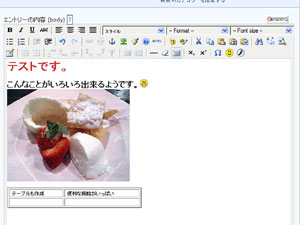
前回紹介した、『Ajaxify/EnhancedEntryEditing Ja』より、かなり高機能で、使いやすくなっています。
また、html編集モードと簡単に切り替えが出来、すごく便利。
これはいいです。
投稿者 Sakurai : 14:26 | コメント (0) | トラックバック
トップページ > Movable Type > MTカスタマイズ2006年02月06日
MTの記事をmixi日記にお手軽コピーするプラグイン
mixiでは、日記を外部のブログから読み込ますことが出来るのですが、やっぱりmixi内の日記に書き込む方が読む人には、読みやすいですよね。
で、少し前から、どうしようかなと思っていたのですが、mixi内のMovableTypeで作る(初心者)] トピックで、面白いプラグインが紹介されていました。
MovableTypeの記事をmixi日記にお手軽コピーするプラグイン mixiSyncです。
早速入れてみましたが、すごい便利(^_^)
これからこれを使ってみます。
投稿者 Sakurai : 11:58 | コメント (0) | トラックバック
トップページ > Movable Type > MTカスタマイズ2006年01月20日
WYSIWYGエディター
Movable Typeにプラグインとして組み込んで使用するWYSIWYGエディターが、こちらで公開されていたので、入れてみました。
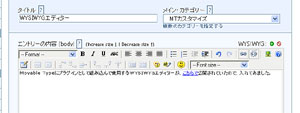
このブログは、文字設定がShift_JISにしていて、基本的には『UTF-8』などで使うように出来ていますので、plugins/Ajaxifyの『EnhancedEntryEditing.pl』を開いて、214行目 『 language : "ja_utf8",』を削除。
英語モードですが、ちゃんと動いてるようです
こんな感じで絵文字や、文字の色を変えたり出来ます。
| テーブルなんかも | 入れられるようです。 |
| ちょっと便利 |
インストールのしかたなどは、こちらで詳しく紹介されています。
投稿者 Sakurai : 17:36 | コメント (2) | トラックバック
トップページ > Movable Type > MTカスタマイズ2006年01月18日
メインページを分割
よくあるブログサービスのように、メインページで表示されるエントリーの数を限定し、その前のエントリーへリンクを飛ばしたいと、いろいろ調べてみました。
丁度今日届いた本『Movable Typeブログ拡張パーツ&デザインガイド』

にも、アーカイブの分割は載っていたのですが、メインページのことはかかれていません。
で、見つけたのが、こちらのサイト。
すごくわかりやすかったので、こちらを参考にやってみました。
まず、「MTPaginate」をダウンロード、解凍したら、「MTPaginate.pl」を「plugins」フォルダにアップロードします。
次に、メインテンプレートの出力ファイル名を、「index.php」に変更。
そして、メインテンプレートを変更します。
こちらでのタグを参考に(ほとんどそのまま(^_^;))、
まず、
<MTPaginate>
<MTPaginateContent max_sections="7">
を、
<MTEntries>の前に挿入します。
1ページに表示する記事数は、[max_sections="7"] で設定。
次に、
<$MTPaginateSectionBreak$>
を、</MTEntries>の前に入れます。
そして、</MTEntries>の後に
<MTPaginateIfMultiplePages>
<MTPaginateIfMiddlePage_>
<a href="../blog/<$MTPaginateNextPageLink$>" target="_self" title="前のページ">≪前のページへ</a>
</MTPaginateIfMiddlePage_>
<MTPaginateIfFirstPage_>
<a href="../blog/<$MTPaginateNextPageLink$>" target="_self" title="前のページ">≪前のページへ</a>
</MTPaginateIfFirstPage_><$MTPaginateNavigator style="popup" format_all="all " place_all="after" separator="|" target="_self">
<MTPaginateIfLastPage_>
<a href="../blog/<$MTPaginatePreviousPageLink$>" target="_self" title="次のページ">次のページへ≫</a>
</MTPaginateIfLastPage_>
<MTPaginateIfMiddlePage_>
<a href="../blog/<$MTPaginatePreviousPageLink$>" target="_self" title="次のページ">次のページへ≫</a>
</MTPaginateIfMiddlePage_>
</MTPaginateIfMultiplePages>
</MTPaginate>
を挿入します。
(次のページと前のページへのリンクの矢印などは、参考にさせて頂いたサイトと逆にしました。
どちらがいいかは、わかりませんが・・・(^_^;)
※<a href="../blog/<$MTPaginatePreviousPageLink$>" target="_self" title="
の../blog/は、自分のブログのホルダーになります。
それとブログの設定で表示する日数を変更します。
私は3650日にしました。
まあ、10年もこのシステムでつけるとは思わないのですが・・・
で、うまくいったように思ったのですが、一つ落とし穴がありました(^_^;)
私がブログを設置しているサーバーは「さくらインターネット」なのですが、ここではphpはcgi的に作動します。
ですので、パーミッションを705などにしてやらないといけません。
ftpで設定しても、再構築すると666になってしまい、サーバーエラーになってしまいます。
で、MTは使ってないけどプログラミングやウェブ構築のエキスパートである友人に相談したところ、
おそらく、なにかのファイルが、メインページを生成(再構築)するときに、
パーミッションが666で書かれてるのだと思います。
なので、その再構築する命令が書かれているファイルの、
再構築命令の次に、
chmod(0705,"パーミッションを変更したいファイル名");
を入れてあげれば大丈夫と思います。
再構築した直後に、強制的にパーミッション705に変更します。
通常、パーミッションは666でもPHPは動作するのですが、
どうやら、さくらインターネットのサーバでは少し特殊なようで、・・・
という、アドバイスをもらいました。
そこで、いろいろファイルを調べていると、[mt-config.cgi] の中に
*****************************
# In addition to controlling permissions via umask settings, you can also
# use the HTMLPerms and UploadPerms settings to control the default
# permissions for files created by the system (either as output files or
# uploaded files). The only real use of this is to turn on the executable bit
# of files created by the system--for example, if MT is generating PHP files
# that need to have the executable bit turned on, you could set HTMLPerms
# to 0777. The default is 0666. You should not change these settings unless
# you know what they mean, and what they do.
#
# HTMLPerms 0705
# UploadPerms 0705
*****************************
って一文があったので
# HTMLPerms 0705
# UploadPerms 0705
↓
HTMLPerms 0705
UploadPerms 0705
に変更したらうまくいきました。
投稿者 Sakurai : 23:25 | コメント (0) | トラックバック
トップページ > Movable Type > MTカスタマイズ2005年12月20日
月別アーカイブをプルダウンメニュー化する
月別アーカイブデータがずいぶん多くなって、場所を取るようになりましたので、プルダウンメニュー化しました。
参考にしたのは、この本
Movable Type ブログテンプレート&デザインガイド

まず、テンプレートの月別アーカイブの部分を
<h2>月別アーカイブ</h2><script type="text/javascript" src="<$MTBlogURL$>menu.js"></script>
<form id="menu" name="menu">
<select id="menuitem" name="menuitem" onChange="menujs()">
<option value="none">選択して下さい</option><MTArchiveList archive_type="Monthly">
<option value="<$MTArchiveLink$>">
<$MTArchiveTitle$></option>
</MTArchiveList></select>
</form>
と言う風に、フォームタグを入れて修正。
次にテンプレートの管理画面から「テンプレートを新規作成」をクリック
テンプレートの名前を付けます。
私は、本の通り「プルダウンメニュースクリプト」としました。
出力ファイル名を「menu.js」と指定、テンプレートの中に、以下のソースを記述
function menujs(){ var URL = document.menu.menuitem.options [document.menu.menuitem.selectedIndex].value; if (URL != "none") { window.location.href = URL } }
後は見出しとプルダウンメニューの間隔などを、CSSファイルで指定すればOKです。
※この『Movable Type ブログテンプレート&デザインガイド』は、MTで一からブログを作るのにも、自分の好きなデザインにカスタマイズするのにもすごく参考になる本です。
投稿者 Sakurai : 17:10 | コメント (0) | トラックバック
トップページ > Movable Type > MTカスタマイズ2005年12月13日
パンくずリストを設置
まだ、あまりサブカテゴリーを作っていないので、それほど必要じゃないかも知れないのですが、今後記事が増えて、カテゴリーを分けていく上で、あると便利だなーと思うのが「パンくずリスト」です。
トップページ > トライアスロン > レースレポート
こんな感じで、タイトルの上に、カテゴリーのリンクが張られるやつです。
りっちさんの『ブログ別!作成・カスタマイズ講座』で、すごくわかりやすく解説されていましたので、早速導入してみました。
りっちさんのページでは、
個別エントリーの編集 <記述例> <a href="<$MTBlogURL$>">トップページ</a> > <MTParentCategories glue=" > "> <a href="<$MTCategoryArchiveLink$>"> <$MTCategoryLabel$></a> </MTParentCategories> > <$MTEntryTitle$>
となっているのですが、私の場合、ヘッダーじゃなくってエントリータイトルの上にパンくずリストを置こうと思いましたので、最後の<$MTEntryTitle$>は無しにして
<a href="<$MTBlogURL$>">トップページ</a> > <MTParentCategories glue=" > "> <a href="<$MTCategoryArchiveLink$>"> <$MTCategoryLabel$></a> </MTParentCategories>としました。
簡単に設置出来て、結構便利な機能だと思います。
ちなみにカテゴリーアーカイブは
<a href="<$MTBlogURL$>">トップページ</a> >
<MTParentCategories glue=" > ">
<a href="<$MTCategoryArchiveLink$>">
<$MTCategoryLabel$></a>
</MTParentCategories>
と、紹介されているタグをそのまま利用させて貰いました。
投稿者 Sakurai : 10:09 | コメント (0) | トラックバック
トップページ > Movable Type > MTカスタマイズ2005年12月12日
携帯ページ作成
せっかくですので、この間すこしご紹介しました『MT4i』を使って、こちらでも携帯用ページを作ってみました。
携帯用のページはこちらhttp://www.ehamono.jp/blog/i/です。
私の駄文を携帯でわざわざ読もうという方がいるかどうかは、別として、携帯から任意のカテゴリーに投稿出来るのは便利です。
画像などのファイルのアップロードは出来ませんので、こちらは従来通りのモブログシステムを利用させて貰おうと思います。
投稿者 Sakurai-Mobile : 20:45 | コメント (3) | トラックバック
トップページ > Movable Type > MTカスタマイズ2005年11月25日
モブログ〜携帯でブログ『MT4i』編
携帯電話から、ブログに投稿するのには、moblog.uva.ne.jp さまが提供してくれる素晴らしいサービスがあるのですが、携帯でもブログが見れるcgiがあります。
それが『MT4i』です。
今回、前述のバレー部ホームページを作るにあたり、携帯からも見られるように、『MT4i』を導入しました。
mt.cgiと同じディレクトリィに入れるのが一番簡単なのですが、それだとcgiのアドレスにアクセスして貰うことになり、あんまりうまくないかな、と携帯からのアクセス用のディレクトリィを作成。
フォルダー『i』です。
で、『mt4i.cgi』を『index.cgi』に名前変更。
『mt4imgr.cgi』のパスワードを任意で設定し、
22行目のmy $mt4inm = 'index.cgi';に変更
データーベースで「BerkeleyDB」を使用している場合は、
22行目のデータベースの設定を、フルパスで指定
DataSource /home/○○○○○○/○○○/db
って感じです。
後は、こちらのインストールの説明に従って、サーバーにアップロードしてcgiの設定をするだけです。
無事、携帯で見ることが出来るようになりました。
投稿するためには、管理画面を出すように設定しなければいけません。
mt4imgr.cgiにアクセスして、設定画面の下の方の項目で
「AdminDoor - 管理者用バックドアの表示」を『YES』にして画面を表示、でたアドレスから、投稿出来ます。
※アドレスを、ブックマークしたら、すぐ『NO』に設定し直して下さい。
今の高校生とかは、PCより、携帯から投稿出来る方がいいですね。
このソフトだと、任意のカテゴリーに投稿出来るのでいいかも知れません。
素晴らしいプログラムを提供して頂いてくれている太鉄さまに感謝ですm(__)m
投稿者 Sakurai : 20:43 | コメント (0) | トラックバック
トップページ > Movable Type > MTカスタマイズ2005年11月22日
カテゴリーページにエントリーのサムネイル画像を表示
次にやりたいと思ったのは、カテゴリーページに、エントリーのタイトルと、概要、及びエントリー内の画像を、サムネイルとして表示させることです。
こんな感じです。
画像をクリックしたら、そのエントリーに行きます。
使ったのは、前に紹介したことがある「MTCollect」というプラグイン
これを使ってこんなタグを書きました。
<MTEntries> <h2><a href="<$MTEntryPermalink valid_html="1"$>"><$MTEntryTitle$></a> <span>(<$MTEntryDate format="%x"$>更新)</span><br /> <MTCollect tags="img"> <MTCollectThis show="0"> <$MTEntryBody$> </MTCollectThis> <MTIfCollected tags="img"> <MTCollected tags="img" lastn="1"> <a href="<$MTEntryLink$>"> <img width="100" border="0" src="<$MTCollectedAttr attr="src"$>" /> </a> </MTCollected> </MTIfCollected> </MTCollect></h2> <p><MTEntryExcerpt words="80"$></p> </MTEntries>
これで、タイトルと、サムネイル画像にリンクが出来て、個別のエントリーに飛ぶようになります。
タグは、あんまりよく分かってない部分がありますので(^_^;)
おかしいぞ!って事がありましたらご指摘下さいませ・・・
投稿者 Sakurai : 20:53 | コメント (0) | トラックバック
トップページ > Movable Type > MTカスタマイズMT:同一カテゴリー内で、前後のエントリーにリンクする
先日から、娘のバレーボール部のホームページを、MT3で作っていまして、いくつかプラグインなどを利用して、面白い機能をつけましたので、覚え書きです。
まずエントリーの上部に表示されるリンクの前の記事と次の記事を、同一カテゴリー内で前後にリンクするように変更。
これには、『Previous and next in category』というプラグインを使用します。
参考にさせて頂いたのは、「luna」さんの記事と3.2対応のこちらの記事です。
すごく丁寧に書かれていて、ホント助かりました。感謝!
まず、「luna」さんの記事に従い
「PreviousNextInCategory.pl」を修正
その後、
3.2対応のこちらの記事に従い、「/lib/MT/WeblogPublisher.pm」のファイルを改造。
無事、リンクがカテゴリー内で前後するようになっていました。
投稿者 Sakurai : 16:20 | コメント (0) | トラックバック
トップページ > Movable Type > MTカスタマイズ2005年10月25日
カスタマイズ「リンクを別ウインドウで開く」
エントリーにリンクを入れた場合に、同じウィンドウじゃなくって別ウインドウで開くようにしたい、と思い『即実践!ブログ徹底カスタマイズ術 Movable Typeで自分好みに!』を参考にいろいろやってみました。
MT3.2-ja-2の場合、ちょっとファイルの位置が違うのですが、
『mt』→『mt-static』フォルダの中の「mt_ja.js」ファイルの296行目あたり
setSelection(e, '<a href="' + my_link + '" >' + str + '</a>');に変更すると、うまくいきます。
↓
setSelection(e, '<a href="' + my_link + '" target="_blank">' + str + '</a>');
ただ、Firefoxでは、うまくいきませんでした(T_T)
最初分からず、ずっとFirefoxでテストしてて、すごく時間を取ってしまいました・・・
しかし、この編集画面で『サイトを確認』のリンクをクリックしたときに、別ウィンドウで開くにはどこをさわるといいんでしょうね・・・
3.17までは、別ウィンドウで開いてたのに、すごく不便になりました。
投稿者 Sakurai : 15:03 | コメント (4) | トラックバック
トップページ > Movable Type > MTカスタマイズ2005年07月05日
サイドバーに最新画像のサムネイルを表示する。
昨日に引き続き、MTをいじって、色々カスタマイズをやってます。
今日は、『MTCollect』というプラグインを使って、サイドバーに最新エントリーから画像のある物のサムネイルを表示する方法です。
参考にさせて頂いたのは、bird.dip.jpさんのCollect Plugin
まず、『MTCollect』をダウンロード、解凍して「Collect.pl」を「plugins」フォルダにアップロードします。
その後、メインインデックステンプレートの、サイドバーの任意の位置に
<h2>最近の画像</h2>
<br />
<MTEntries lastn="10">
<MTCollect tags="img">
<MTCollectThis show="0">
<$MTEntryBody$>
</MTCollectThis>
<MTIfCollected tags="img">
<MTCollected tags="img" lastn="2">
<a href="<$MTEntryLink$>>
<img width="120" border="0" src="<$MTCollectedAttr attr="src"$>" />
</a><br />
</MTCollected>
</MTIfCollected>
</MTCollect>
</MTEntries>
と言うタグを追加しました。
これで、最新10個のエントリーから画像を拾ってきて、表示してくれます。
一つのエントリーに複数の画像がある場合、とりあえず2個だけ表示するようにしていますが、変更したい場合は真ん中あたりの
MTCollected tags="img" lastn="2"
の数字を変えると表示個数が変更されます。
このプラグイン、img以外にも、好きなタグを拾ってきてくるようですので、昨日書いてた、ユーザーごとのページを作るのにも使えるかも知れません。
投稿者 Sakurai : 17:37 | コメント (0) | トラックバック
トップページ > Movable Type > MTカスタマイズ2005年07月04日
サイドバーに投稿者一覧を表示する
今日は、ちょっとMTのカスタマイズについてです。
例えばチームでブログを開設したりして、複数のユーザーで一つのブログにエントリーを作っていく場合に、投稿者一覧みたいなのが作れないかな?
と思っていろいろ調べてみました。
標準では、用意されていない機能なのですが、こんなプラグインが見つかりました。
「MTAuthors」
早速ダウンロードしてインストール。
サイドバーの適当な位置に
<h2>投稿者一覧</h2><MTAuthors>
<$MTAuthorName$>
(<$MTAuthorEntryCount$>)<br />
<MTEntries lastn="5" >
└ <a href="<$MTEntryPermalink$>">
<$MTEntryTitle$></a><br />
</MTEntries>
</MTAuthors>
て言うふうに入れてみました。
うんうん、これでとりあえず、投稿者一覧と投稿者ごとの最新エントリーが5件表示されるようになったようです。
(そのブログまだ、設置テストのみで、投稿自体がありません・・・(^_^;))
しかし、ここで欲しいのが、カテゴリーごとのアーカイブのように投稿者ごとのアーカイブです。。。
何かいい方法あるのかな??
また、ちょっと調べてみましょう・・・
投稿者 Sakurai : 15:54 | コメント (0) | トラックバック
トップページ > Movable Type > MTカスタマイズ2004年12月14日
3カラムにしました
夏にブログを入れたときには、随分色々やりたいと燃えていたのですが、サーバーの仕様があわないのか、エラーばかり出てやる気をなくしていました(^_^;)
今回、新しいサーバーは好調で、MySQLも使えるし、エラーも出ないし。
と言うことで、ちょっと本など買って見てカスタマイズに挑戦してみました。
と言っても3カラムにした程度ですが・・・
これから、もっと色々やっていきたいと思ってますが、それより先にやるべきことが山積で、いつになることやら・・・
参考にした本は
『Movable Typeスタイル&コンテンツデザインガイド―コンテンツ管理システム(CMS)ツールとしてのMovable Type活用術&実践サイトデザイン術』
と
『即実践!ブログ徹底カスタマイズ術 Movable Typeで自分好みに!』
どちらも、すごく丁寧に説明されていて、まさにこんな本が欲しかった!と言う1冊、いや2冊でした。








